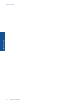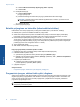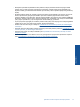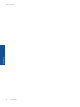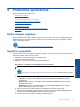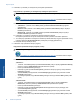User Guide
4. Patikrinkite, ar produktas yra nustatytas kaip numatytasis spausdintuvas.
Kaip patikrinti, ar produktas yra nustatytas kaip numatytasis spausdintuvas
Pastaba Šią problemą gali automatiškai išspręsti HP spausdintuvo diagnostikos priemonė.
Spustelėkite čia norėdami rasti išsamesnės informacijos internete. Arba atlikite toliau nurodytus
veiksmus.
a. Priklausomai nuo operacinės sistemos, atlikite vieną iš šių veiksmų:
• „Windows 7“: „Windows“ meniu Start (pradėti) spustelėkite Devices and Printers (įrenginiai ir
spausdintuvai).
• Windows Vista: „Windows“ meniu Start (pradėti) spustelėkite Control Panel (valdymo skydas) ir
Printers (spausdintuvai).
• Windows XP: „Windows“ meniu Start (pradėti) spustelėkite Control Panel (valdymo skydas) ir
Printers and Faxes (spausdintuvai ir faksai).
b. Patikrinkite, ar numatytuoju spausdintuvu nustatytas reikiamas produktas.
Numatytasis spausdintuvas turi žymės ženklą šalia esančiame juodame arba žaliame apskritime.
c. Jei numatytuoju spausdintuvu nustatytas ne reikiamas produktas, dešiniuoju mygtuku spustelėkite norimą
produktą ir pasirinkite Set as Default Printer (nustatyti kaip numatytąjį spausdintuvą).
d. Bandykite naudoti produktą dar kartą.
5. Paleiskite iš naujo spausdinimo kaupos programą.
Kaip paleisti spausdinimo kaupos programą iš naujo
Pastaba Šią problemą gali automatiškai išspręsti HP spausdintuvo diagnostikos priemonė.
Spustelėkite čia norėdami rasti išsamesnės informacijos internete. Arba atlikite toliau nurodytus
veiksmus.
a. Priklausomai nuo operacinės sistemos, atlikite vieną iš šių veiksmų:
„Windows 7“
• „Windows“ meniu Start (pradėti) spustelėkite Control Panel (valdymo skydas), System and Security
(sistema ir sauga) ir Administrative Tools (administravimo įrankiai).
• Dukart spustelėkite Services (paslaugos).
• Dešiniuoju mygtuku spustelėkite Print Spooler (spausdinimo kaupos programa), tada spustelėkite
Properties (ypatybės).
• Skirtuke General (bendra) įsitikinkite, kad šalia Startup type (paleisties tipas) pasirinkta nuostata
Automatic (automatinis).
• Jei paslauga nepaleista, srityje Service status (paslaugos būsena) spustelėkite Start (pradėti) ir OK
(gerai).
„Windows Vista“
• „Windows“ meniu Start (pradėti) spustelėkite Control Panel (valdymo skydas), System and
Maintenance (sistema ir priežiūra) ir Administrative Tools (administravimo įrankiai).
• Dukart spustelėkite Services (paslaugos).
• Dešiniuoju mygtuku spustelėkite Print Spooler service (spausdinimo kaupos paslauga), tada
spustelėkite Properties (ypatybės).
• Skirtuke
General (bendra) įsitikinkite, kad šalia Startup type (paleisties tipas) pasirinkta nuostata
Automatic (automatinis).
• Jei paslauga nepaleista, srityje Service status (paslaugos būsena) spustelėkite Start (pradėti) ir OK
(gerai).
Skyrius 9 skyrius
38 Problemos sprendimas
Problemos sprendimas